研修やセミナーに使えるレンタルパソコンの選び方!

最近では研修やセミナーでパソコンを使用することも多く、必要不可欠になっています。
以前はプレゼンや講師のみがパソコンを利用することが多かったのですが、最近では参加者も一人一台ずつパソコンを利用するようになりました。
プレゼンターだけがパソコンを利用する時代だと、自分のパソコンに必要なソフトウェアやデータを保存しておけば良かったのですが、参加者もパソコンを利用するようになった今では、
共通で使用できる対応サービスソフトを用意していなくてはなりません。また、データもすぐにダウンロードできるように、サーバーを用意しなければなりません。
研修やセミナーでは事務やプレゼンに適しているソフトのMicrosoft Officeを利用することが多いため、参加者がOfficeをインストールしなくても閲覧できる、
Office対応サービスのOffice Onlineを使用します。
Office OnlineはOfficeソフトで作成されたファイルを閲覧できるのはもちろん、対応サービスによっては更新も可能なので、
研修やセミナーで書き込みして保存することも可能です。

法人パソコンレンタル「法パソ」の編集部です。
豊富な在庫量と実績を活かした最適な商品・サービス・ソリューションをご提供いたします。
プレゼンをスムーズに進行するには

研修やセミナーではなるべくスペックの高いパソコンを使用しないと、ソフトウェアがスムーズに使用できなかったり、動作が遅くなってしまうこともあります。
古いパソコンはパフォーマンスが低下してしまうことも多く、パソコンの処理能力に大きな負荷をかけてしまいます。
いくらプレゼン内容が素晴らしくても、パソコンの性能が悪すぎるとせっかくのプレゼンも台無しになってしまうことでしょう。
そうかといってセミナーや研修のたび、新しいパソコンに買い換えるわけにはいきません。こうしたトラブルを解消するには、レンタルパソコンがおすすめです。
レンタルパソコンなら1日から借りることができますので、スペックの高いパソコンを使用することができます。
また、参加者にパソコンを用意しなくてはならない場合も、レンタルパソコンで対応すると経費を削減できます。
データを配布する際の注意

セミナーなどでは使用するデータをオープンにしている企業もありますが、できれば参加者以外にはデータを配布したくないという企業も少なくありません。
そうした場合は自社サーバーやレンタルサーバーを用意する必要があります。
一般的な企業の場合、自社サーバーを保有しているケースが多いので、セミナー用に利用することもできるでしょう。
データを配布する際には、二次使用の禁止を必ず表記しなくてはなりません。複製禁止や著作権侵害について規約を表示しておくことを忘れないようにしましょう。
関連コラム
-

短期1日OK!セミナー・研修でパソコン・タブレットをレンタル 企業や大学などで行われるセミナーや研修を開催するには、映像を流すための大型プロジェクターを用意し、参加者に配る資料やパンフレット、終了後に記載してもらうアンケートの用意など、準備をするだけでとてつもない労力を伴います。資料を用意するだけで膨大なコピーが必要となり、セミナーや研修を開催する都度、事前準備をするための人員が必要なため、費用対効果が望めないこともあります。セミナーや研修のコストを抑えるために、最近ではタブレットやノートパソコンを導入する企業も増えてきました。参加者にタブレットやノートパソコンを一台ずつ貸与することで、セミナーや研修の発表資料をリアルタイムで同期表示することができるため、参加者の視認性も向上し、スムーズにセミナーや研修をすすめられます。一年に何度もセミナーや研修を行う企業であれば、タブレットやノートパソコンを導入したほうが、結果的にコスト削減につながります。更新日 -

省庁・官公庁・大学など職員の教育研修にレンタルパソコンが便利 行政サービスを担っている官公庁では、職員が問題を解決できる力を強化することが重要視されています。職員を教育することでこの課題を解決しようと努力している官公庁は多いですが、そのために積極的に研修を取り入れている官公庁も少なくありません。一人一人の能力を引き出し、成長を支援できるようフォローアップ研修やコミュニケーション向上研修、クレーム対応研修など、さまざまな研修を行っています。大学でも同じように、講師や職員の能力をあげるための研修は頻繁に行われています。大学職員が合同で行う研修も頻繁に行われており、学生支援や教育支援、ビジネスマナーや問題解決力向上などといったプログラムを取り入れ、職員の能力向上や業務効率化に役立ています。更新日 -

選挙事務所で使用するPC・プリンターはレンタルで 選挙事務所は何もない空間から事務所として機能するように、全ての備品を手配しなくてはなりません。遊説や街頭演説に必要な車からオフィス用の机や椅子、事務用備品一式にパソコンやコピー機・プリンターなどといったOA機器、テレビや電話、インターネット回線など、選挙事務所を運営するための環境づくりには、とてもコストがかかります。選挙の手伝いをしてくれる人員確保のための費用や事務所の賃料を考えると、全て購入していてはいくら予算があっても、すぐに不足してしまいます。選挙区によっては複数箇所に選挙事務所を開設することもあるため、なるべくコストは抑えるように工夫が必要です。更新日 -

パソコンのOSやスペックを自由に選べるレンタルの魅力とは? 企業で多く導入されているレンタルパソコンですが、一体どのようなメリットから利用しているのでしょう。開発期間に合わせて利用したり、突発的なプロジェクトが発生したとき、またはリプレースが必要になったパソコンの入れ替えなど、いろいろなシーンでレンタルパソコンは利用されています。急な故障や購入機器の納期が遅れるときなどに代替機を購入していると、高額な費用が必要となりますが、レンタルパソコンだと利用した期間だけの費用で済むため、大幅に費用を抑えられます。一般的には短期的に利用する企業が多く、必要な期間だけ契約して必要がなくなれば早期に解決することができるので、多くの企業で利用されているようです。更新日
人気コラム
-

Wi-Fiレンタルの勘定科目は?通信費として処理できる? Wi-Fi(ワイファイ)機器のレンタルの勘定科目は何かを考える前に、まずは勘定科目がどういったものであるかということです。経理担当者や簿記を習得した方であれば簡単にわかることなのですが、そういった勉強をしたことがない方には何のことかわからないと思います。勘定科目というのは、企業のお金の流れである、支出と収入を細かく分類する際の項目です。家計簿で考えれば、わかりやすいのではないでしょうか。給料が収入ですし、支出に関しては、家賃があれば、水道光熱費もあります。また、食費等もそうです。簡単に言えば、これを企業に合わせて細かく分類したものが勘定科目となるのです。更新日 -

CPU性能で比較!パソコンの使い方にあったCPUの選び方 Intel® Core™ iシリーズとは、インテルが発売するCPU(プロセッサー)です。搭載するCPUによってパソコンの性能は大きく変わってきます。使用目的と予算のバランスを考えて選びましょう。Intel® Core™ iシリーズと世代についてまとめてみました。更新日 -

パソコンの固定資産税をわかりやすく解説|税負担を軽減するポイントとは? パソコンは購入したほうがお得に感じるが…オフィスのパソコンは、購入して資産PCとして利用するほうが節税に役立つように感じますが、場合によってはレンタルやリースにしたほうがお得なこともあります。資産PCは購入してしまえば会社の資産になるので、壊れるまで自由に利用できるというメリットがありますが、長期間使用しているとだんだんパフォーマンスが悪くなるというデメリットもあります。また、新たなOSが登場した場合、自社でバージョンアップしなければならず、初期費用プラス経費がかかることになり、節税どころか余計に費用がかかってしまうこともあります。パソコンを長期的に利用しようと思えば資産PCを入手するほうが確かにお得ですが、長期的に使用するとランニングコストがかかってしまうこともあるので、一概に購入したほうが良いとはいいきれない部分もあります。更新日 -

Office付き ノートパソコンレンタルなら法パソ|最短即日出荷!短期レンタルも可能! 現代のビジネスに欠かせないソフトウェアといえば、Microsoft Officeです。企業だけでなく学校などの公的機関、家庭でも便利に利用できるソフトで、世界中で使用されています。オフィスセットはパッケージ販売もされており、大きく分けると、ビジネス向けと個人向けに分けられます。更新日
最新コラム
-
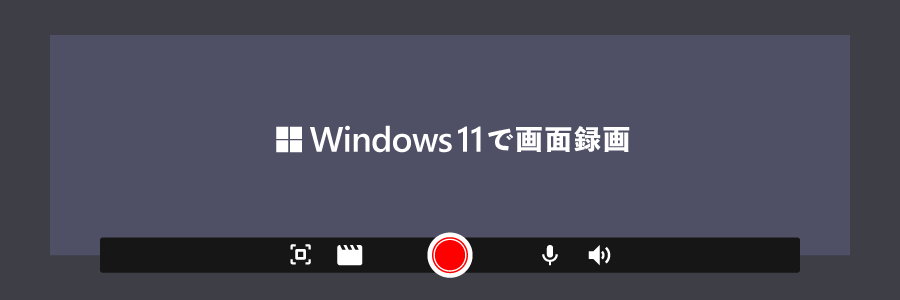
Windows11で画面録画を簡単にする方法!神テクを大公開! ゲーム実況やオンライン会議の保存、操作マニュアルの作成など、画面録画の需要は高まっています。しかし、「録画は難しそう」、「設定がよくわからない」と画面録画のやり方に不安を感じている方も多いのではないでしょうか。実は、Windows11にはフリーで使える録画機能が標準搭載されています。本記事では、Snipping Tool、Game Bar(Xbox Game Bar)、Clipchampなど、初心者でもすぐに使える画面録画のやり方を詳しく解説いたします。録画の始め方から高画質での保存方法、音声設定のコツまで、これ1つでバッチリわかります。更新日 -
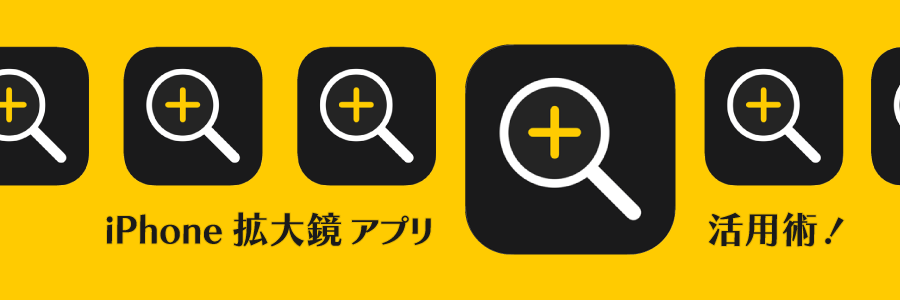
iPhone拡大鏡アプリで視力サポート!活用術を徹底解説! 「小さな文字が見づらい」「暗い場所で表示が読み取れない」ときに役立つのが、iPhoneに標準搭載されている拡大鏡アプリです。アプリといっても別途インストールは不要で、設定やショートカットを使えば、ホーム画面から起動できる便利な視覚補助ツールです。リアルタイムの拡大表示はもちろん、明るさ・倍率・フィルターの調整や、文字認識・読み上げといった多様な機能で、日常生活やビジネスシーンの見えにくさをサポートしてくれます。本記事では、拡大鏡の基本設定から使い方まで、手順や使用シーンを交えて詳しく解説いたします。更新日 -
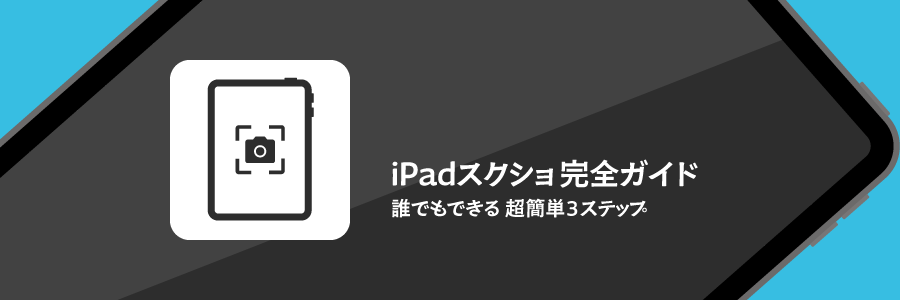
iPadスクショ完全ガイド!誰でもできる超簡単3ステップ iPadは画面を見せて資料を説明する機会が多い方にオススメの商品です。出先やお客様との商談中に必要な情報を検索してすぐに保存して残したいという場面はないでしょうか。そんな時はスクリーンショットを用いることをオススメします。そこで本記事では、スクリーンショットの仕方や注意点まで詳しく解説いたします。更新日 -

CPU性能で比較!パソコンの使い方にあったCPUの選び方 Intel® Core™ iシリーズとは、インテルが発売するCPU(プロセッサー)です。搭載するCPUによってパソコンの性能は大きく変わってきます。使用目的と予算のバランスを考えて選びましょう。Intel® Core™ iシリーズと世代についてまとめてみました。更新日







